ด้วยการเปิดตัว Windows 10 นั้น Microsoft ได้เปิดตัว Windows เป็นแนวคิดบริการ ในแนวคิดนี้แทนที่จะปล่อย Windows รุ่นใหม่ทุก ๆ สามถึงสี่ปี Microsoft จะออกการปรับปรุงเป็น Windows 10 เป็นประจำเพื่อเพิ่มคุณสมบัติและตัวเลือกใหม่ให้กับระบบปฏิบัติการ
เนื่องจาก Windows 10 เป็นบริการการปรับปรุงต่างๆจึงมีการเปิดตัวเป็นประจำ นอกเหนือจากการเปิดตัวคุณภาพและการอัปเดตที่สำคัญ Microsoft จะออกการอัปเดตที่สำคัญสองรายการที่เรียกว่าเป็นการอัปเดตคุณลักษณะสองครั้งต่อปีเพื่อเพิ่มฟีเจอร์ใหม่ให้กับระบบปฏิบัติการ โดยทั่วไปการอัปเดตฟีเจอร์แรกของปีจะวางจำหน่ายในเดือนเมษายนและการอัปเดตฟีเจอร์ที่สองจะมาถึงสิ้นเดือนกันยายนหรือต้นเดือนตุลาคม

เป็นที่น่าสังเกตว่ามีเพียงการอัปเดตคุณลักษณะเท่านั้นที่เปลี่ยนหมายเลขเวอร์ชันของ Windows 10 ไม่ใช่การอัปเดตทั่วไป
เมื่อ Microsoft เริ่มเปิดตัว Windows 10 รุ่นใหม่สู่สาธารณะทั่วไปทุกคนอาจไม่สามารถใช้งานได้ทันที เนื่องจากมีพีซีหลายร้อยเครื่องที่ใช้ Windows 10 Microsoft จึงไม่สามารถส่งการอัปเดตคุณสมบัติไปยังพีซีทุกเครื่องในแต่ละครั้งผ่านทาง Windows Update อาจใช้เวลาสองสามเดือนในการปรากฏบนพีซีของคุณ
Windows 10 รุ่นล่าสุดคืออะไร
ตั้งแต่เดือนมีนาคม 2562 รุ่น 1809 เป็นรุ่นล่าสุดของ Windows 10
Windows 10 รุ่นล่าสุดวางจำหน่ายเมื่อใด
Windows 10 รุ่นล่าสุดซึ่งเป็นรุ่น 1809 วางจำหน่ายในเดือนตุลาคม 2561
จะตรวจสอบว่าคุณใช้ Windows 10 เวอร์ชั่นล่าสุดได้อย่างไร?
มันง่ายมาก ในฟิลด์ค้นหาเริ่ม / แถบงานพิมพ์ Winver.exe และกดปุ่ม Enter เพื่อเปิดกล่องโต้ตอบเกี่ยวกับ Windows กล่องโต้ตอบแสดงเวอร์ชันปัจจุบันของ Windows 10 ที่ติดตั้งบนพีซีของคุณพร้อมกับหมายเลขบิลด์
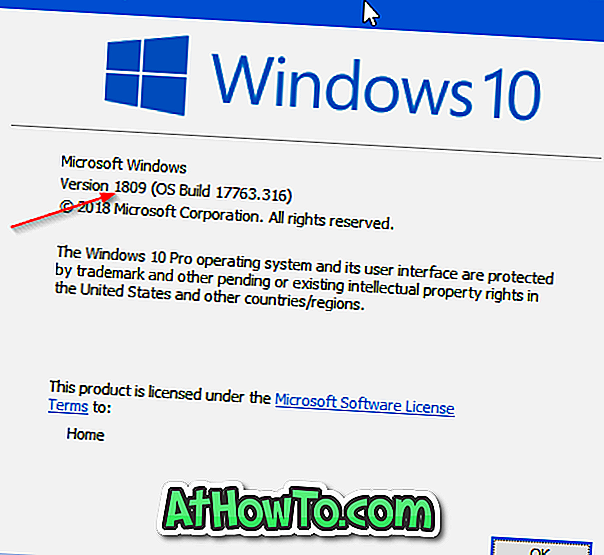
วิธีรับ Windows 10 รุ่นล่าสุด
หากคุณไม่ได้ปิดการใช้งาน Windows Update หรือการอัพเดทคุณสมบัติที่ล่าช้า / ถูกบล็อก Windows 10 จะแจ้งเตือนคุณเมื่อมีการอัพเดทสำหรับพีซีของคุณ อย่างไรก็ตามนี่คือวิธีการตรวจสอบ Windows 10 รุ่นล่าสุด
ขั้นตอนที่ 1: เปิดแอพการตั้งค่า ไปที่หน้า อัปเดต & ความปลอดภัย > Windows Update
ขั้นตอนที่ 2: คลิกปุ่ม ตรวจหาการอัปเดต เพื่อตรวจสอบว่ามีการอัปเดตใด ๆ (ตรวจสอบการอัปเดตทุกประเภท) สำหรับพีซีของคุณหรือไม่
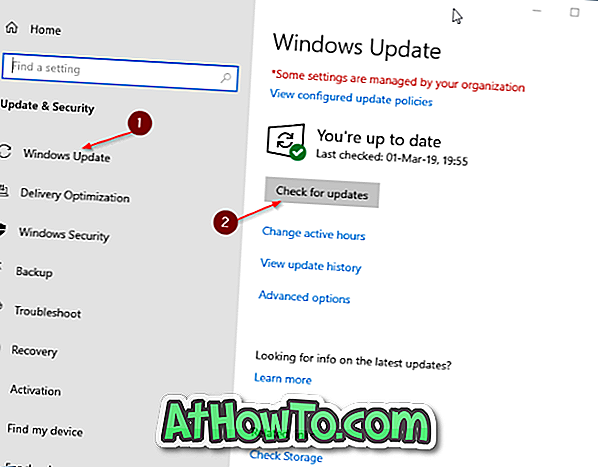
จะรับ Windows 10 เวอร์ชั่นล่าสุดได้อย่างไร?
หาก Windows 10 รุ่นล่าสุดไม่แสดงขึ้นมาสำหรับพีซีของคุณผ่าน Windows Update คุณสามารถใช้เครื่องมือสร้างสื่ออย่างเป็นทางการเพื่ออัปเกรดเป็น Windows 10 เวอร์ชันล่าสุดนี่คือวิธีดาวน์โหลดและใช้งาน
ขั้นตอนที่ 1: ดาวน์โหลดเครื่องมือสร้างสื่อจากหน้าเป็นทางการนี้
ขั้นตอนที่ 2: เรียกใช้เดียวกันบนพีซีของคุณ ยอมรับข้อตกลงใบอนุญาตเพื่อดำเนินการต่อ
ขั้นตอนที่ 3: ใน“ คุณต้องการทำอะไร? “ หน้าจอเลือกตัวเลือก อัพเกรดพีซีนี้เดี๋ยวนี้ แล้วคลิกปุ่ม ถัดไป
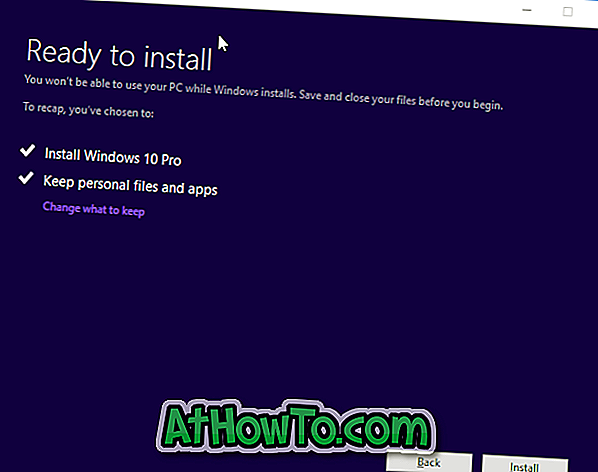
ขั้นตอนที่ 4: เครื่องมือการสร้างสื่อจะเริ่มดาวน์โหลด Windows 10 รุ่นล่าสุดจากเซิร์ฟเวอร์ Microsoft เมื่อเสร็จแล้วคุณจะได้รับหน้าจอพร้อมติดตั้งต่อไปนี้ คลิกปุ่ม ติดตั้ง เพื่อเริ่มการติดตั้งการอัปเดตคุณสมบัติ
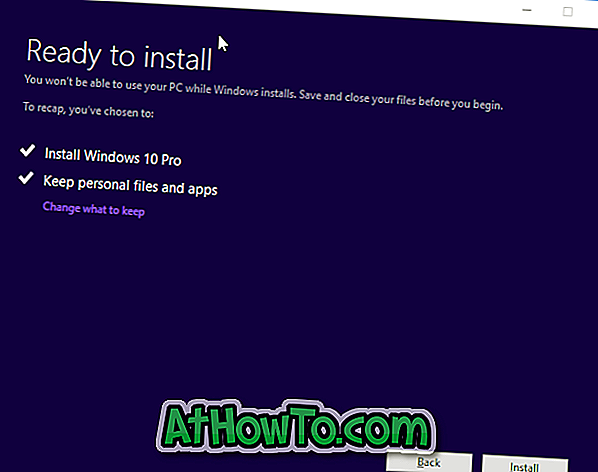
อาจใช้เวลา 30 ถึง 90 นาทีในการติดตั้งการอัปเดตให้เสร็จสมบูรณ์
หลังจากติดตั้งการอัปเดตคุณสามารถพิมพ์ Winver.exe ในกล่องค้นหา Start / taskbar แล้วกดปุ่ม Enter เพื่อทราบเวอร์ชันปัจจุบันของ Windows 10 ที่ติดตั้งบนพีซีของคุณ
วิธีดาวน์โหลด Windows 10 ISO รุ่นล่าสุด
สามารถใช้เครื่องมือสร้างสื่ออย่างเป็นทางการเพื่อดาวน์โหลด Windows 10 ISO รุ่นล่าสุดได้จากเซิร์ฟเวอร์ของ Microsoft โปรดอ้างอิงถึงวิธีการดาวน์โหลดคู่มือไฟล์อิมเมจ ISO Windows 10 รุ่นล่าสุดสำหรับคำแนะนำทีละขั้นตอน













